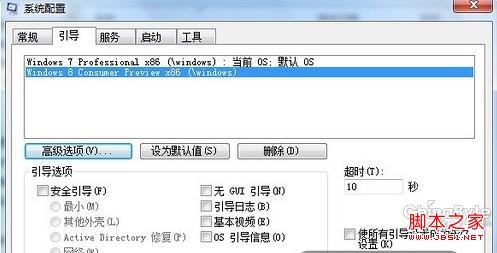Windows引导项修改定制自己的系统引导项
发布时间:2016-12-27 来源:查字典编辑
摘要:当我们安装了多个版本的windows后,会发现在系统启动时会出现引导项选择,如果在规定的时间内没有选择则会进入默认的系统。如果你将windo...
当我们安装了多个版本的windows后,会发现在系统启动时会出现引导项选择,如果在规定的时间内没有选择则会进入默认的系统。如果你将windows 8设置为默认启动系统,那么进入其他系统的时候还会重新启动。
那么如何管理启动项,定制自己的系统引导项呢?下面以windows 7为例,一步步对引导项进行设置,(请注意:该方法适用于windows vista及以上版本)
右键桌面的计算机,选择属性,会出现如下的窗口
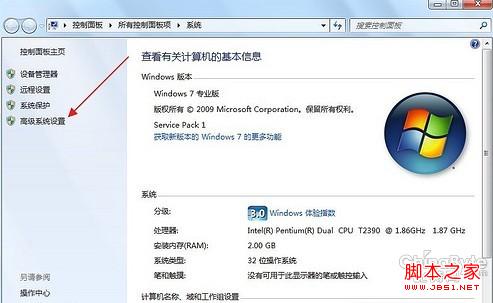
点击高级系统设置,在高级标签页面选择启动和故障修复中的设置
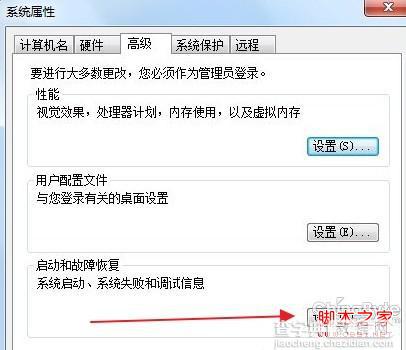
这时候我们将看到系统引导项的设置,可从下拉列表中选择默认启动的操作系统和是否显示操作系统系统列表时间以及改时间的具体数值
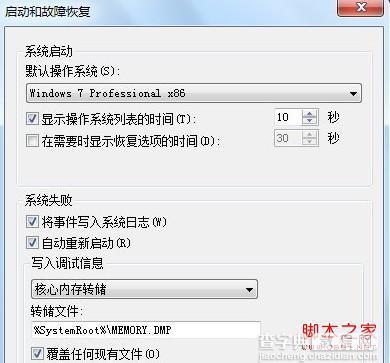
除此之外,我们还可以通过控制面板→管理工具→系统配置对系统引导项进行更高级的设置。